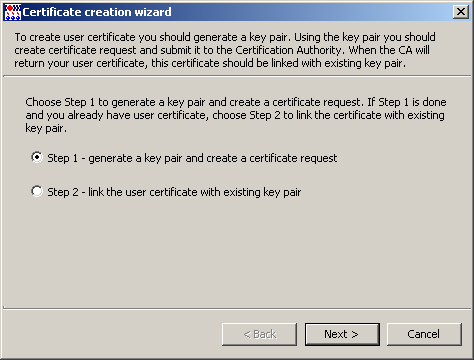
Создание сертификата
При отсутствии сертификата пользователя на токене нажмите кнопку Create certificate. В открывшемся окне Cerificate creation wizard (Рисунок 86) имеется переключатель с двумя положениями:
· Step 1 – создать ключевую пару, записав ее в контейнер на токене, и запрос на локальный сертификат.
· Step 2 – записать сертификат пользователя в контейнер с ключевой парой на токене.
Если на токене записан контейнер с ключевой парой и имеется сертификат пользователя, то запишите его в контейнер, перейдя к разделу «Запись сертификата на токен».
Если сертификат пользователя отсутствует, то выберите положение Step 1.
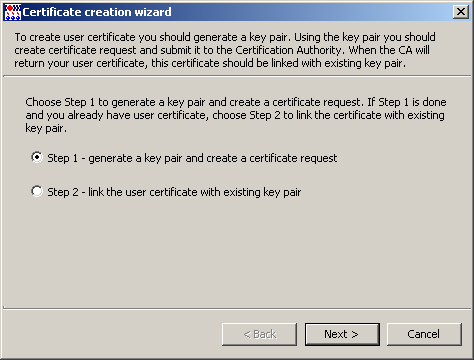
Рисунок 86
В открывшемся окне (Рисунок 87) заполните поля, составляющие поле Subject сертификата пользователя. В качестве алгоритма формирования и проверки ЭЦП, которым будет подписан запрос на сертификат будет использоваться алгоритм GOST_R3410EL (ГОСТ Р 34.10-2001). После заполнения нажмите кнопку Next.
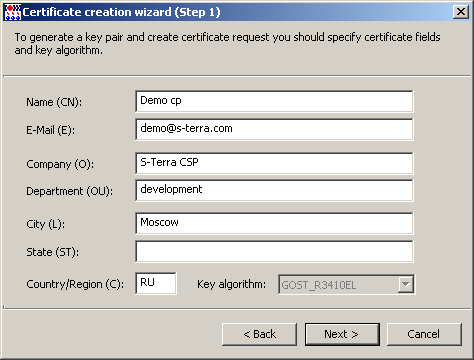
Рисунок 87
Введите PIN-код к токену, на который будет записан контейнер с созданной ключевой парой (Рисунок 88), и нажмите ОК.
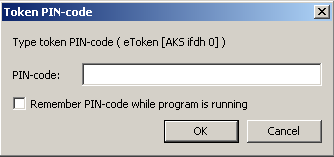
Рисунок 88
Для создания ключевой пары датчик случайных чисел просит нажать любую клавишу или подвигать мышкой (Рисунок 89).

Рисунок 89
В следующем окне появится созданный запрос на сертификат пользователя, который можно скопировать в буфер или сохранить в файле, после этого нажмите кнопку Finish (Рисунок 90).
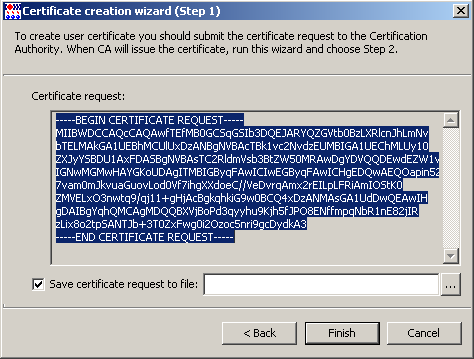
Рисунок 90
Созданный запрос отошлите в Центр сертификации, где будет создан сертификат пользователя на основе запроса и открытого ключа пользователя.